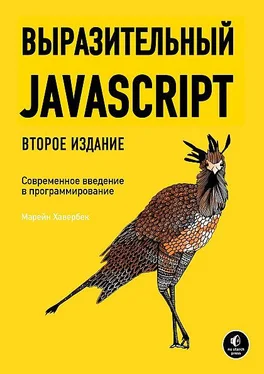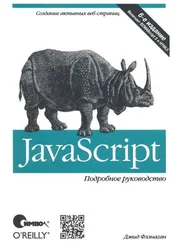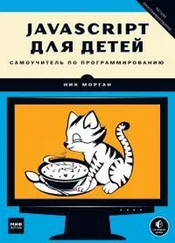В любой момент обработчик может вызвать метод stopPropagationобъекта события, чтобы «высшие» узлы не получили его. Это может быть полезным, когда у вас есть кнопка внутри другого кликабельного элемента, и вы не хотите, чтобы клики по кнопке активировали поведение внешнего элемента.
Следующий пример регистрирует обработчики "mousedown"как на кнопке, так и на окружающем параграфе. При щелчке правой кнопкой обработчик кнопки вызывает stopPropagation, который предотвращает запуск обработчика параграфа. При клике другой кнопкой запускаются оба обработчика.
Параграф с кнопкой .
var para = document.querySelector("p");
var button = document.querySelector("button");
para.addEventListener("mousedown", function() {
console.log("Обработчик параграфа.");
});
button.addEventListener("mousedown", function(event) {
console.log("Обработчик кнопки.");
if (event.which == 3)
event.stopPropagation();
});
У большинства объектов событий есть свойство target, ссылающееся на узел, который запустил обработку. Его можно использовать для проверки того, что вы не обрабатываете что-то, пришедшее с ненужного вам узла.
Также возможно использовать свойство target, чтобы распространить обработку конкретного типа события. К примеру, если у вас есть узел, содержащий длинный список кнопок, было бы удобнее зарегистрировать один обработчик событий для узла, и в нём выяснять, нажали ли на кнопку – вместо того, чтобы регистрировать обработчики каждой кнопки по отдельности.
A
B
C
document.body.addEventListener("click", function(event) {
if (event.target.nodeName == "BUTTON")
console.log("Clicked", event.target.textContent);
});
У многих событий есть действия по умолчанию. При клике на ссылку вы перейдёте по ней. При нажатии на стрелку вниз браузер прокрутит страницу вниз. По правому клику мыши вы увидите контекстное меню. И так далее.
Для большинства типов событий обработчики событий вызываются до того, как сработает действие по умолчанию. Если обработчик не хочет, чтобы это действие происходило (часто потому, что он уже обработал его), он может вызвать метод preventDefaultобъекта события.
Это можно использовать для создания своих горячих клавиш или контекстного меню. Также это можно использовать для слома привычного пользователю интерфейса. К примеру, вот ссылка, по которой нельзя пройти.
MDN
var link = document.querySelector("a");
link.addEventListener("click", function(event) {
console.log("Фигушки.");
event.preventDefault();
});
Не делайте так – если у вас нет очень серьёзной причины! Пользователям вашей страницы будет очень неудобно, когда они столкнутся с неожиданными результатами своих действий. В зависимости от браузера, некоторые события перехватить нельзя. В Chrome нельзя обрабатывать горячие клавиши закрытия текущей закладки (Ctrl-W или Command-W).
События от кнопок клавиатуры
При нажатии кнопки на клавиатуре браузер запускает событие "keydown". Когда она отпускается, происходит событие "keyup".
Страница по нажатию V офиолетивает.
addEventListener("keydown", function(event) {
if (event.keyCode == 86)
document.body.style.background = "violet";
});
addEventListener("keyup", function(event) {
if (event.keyCode == 86)
document.body.style.background = "";
});
Несмотря на название, "keydown"происходит не только тогда, когда на кнопку нажимают. Если нажать и удерживать кнопку, событие будет происходить каждый раз по приходу повторного сигнала от клавиши (key repeat). Если вам, к примеру, надо увеличивать скорость игрового персонажа, когда нажата кнопка со стрелкой, и уменьшать её, когда она отпущена – надо быть осторожным, чтобы не увеличить скорость каждый раз при повторе сигнала от кнопки, иначе скорость возрастёт очень сильно.
В примере упомянуто свойство keyCodeобъекта события. Так вы можете узнать, какая именно кнопка нажата или отпущена. К сожалению, не всегда очевидно, как преобразовать числовые коды в нужную кнопку.
Для цифр и букв код будет кодом символа Unicode, связанного с прописным символом, изображённым на кнопке. Метод строки charCodeAtдаёт нам этот код.
console.log("Violet".charCodeAt(0));
// → 86
console.log("1".charCodeAt(0));
// → 49
У других кнопок коды менее предсказуемы. Лучший способ их выяснить – экспериментальный. Зарегистрировать обработчик, который записывает коды клавиш, и нажать нужную кнопку.
Кнопки-модификаторы типа Shift, Ctrl, Alt, и Meta (Command на Mac) создают события, как и нормальные кнопки. Но при разборе комбинаций клавиш можно выяснить, были ли нажаты модификаторы, через свойства shiftKey, ctrlKey, altKey, и metaKeyсобытий клавиатуры и мыши.
Читать дальше